PSS下载助手(PSX Download Helper)怎么使用 PSS下载助手使用图文教程
PSx downloadhelper又名pss下载助手,是一款可以用来加速游戏主机(PS4/PS3/PSV等)从商店下载游戏,软件以及升级系统的应用。目前已更新至官方最新的1.8.0版本, 这款软件可以帮助你在下载游戏过程中实现最快的下载速度,帮助你快速下载psn商店的ps3游戏、psv游戏、ps4游戏和应用等。不过鉴于许多玩家还不知道这个软件该怎么用,以下在给大家带来软件最新版下载的同时还提供了软件的使用教程。
使用教程:
第一个启动PSXDownloadHelper,点击“启动服务”(把IP地址记住,这里是192.168.1.16)
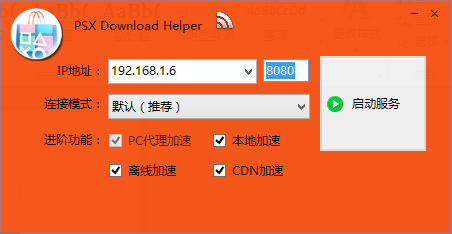
之后会出现下图这个界面,只要CDN加速状态是绿色的,就表示成功了。

然后在PS4上面设置网络:
1. 选择网络

选择“使用LAN连接线”

选择“自订”

IP位址设定选择自动(因为我已经把宽带账号密码已经输入到路由器里了,所以我选择的是自动,你们如果不是,就选择PPPOE输入自己的宽带账号和密码)

DNS选择“自动”(当然你们设置DNS也可以)

MTU设定选择“自动”

位址就填写本机的地址(我的是192.168.1.6)填写完毕后选择“继续”。


这个时候你测试下网络(也可以不测试)。


然后我们在电脑上点开PSXDownloadHelper,就会看到截取的下载地址。然后在PSN后面点击复制,把地址复制到下载软件那里(有些时候会弹出两个地址,你都复制下载,如果是同一个文件就下载其中一个就行了)

软件提供了多种解决方案来解决玩家无法更新系统和下载游戏速度太慢的问题。主要的“CDN加速”功能可以使你无需替换与本地下载,打开软件配置代理后直接在主机端高速下载和更新,并且提供部分科学连接方法,可以在线观看你土鳖的视频什么的。你也可以选择“本地加速”模式,用软件截取到更新或者游戏的下载地址用迅雷或者qq旋风等下载工具下载到本地,然后回传到主机。“离线加速”模式直接让主机从迅雷等服务器上高速下载游戏和更新。
1.下载PSXDownloadHelper
2.打开PSXDownloadHelper 应用程序
3.记住pc端Ip地址 (端口默认8080不用管)
4.点击启动服务pc端暂时就这样(界面默认的不用改)
5.现在去ps4主机选择 设定-网路-设定网际网路连接-(wifi或LAN 你用什么就选什么)自订-使用Proxy
伺服器(填写刚才psxdh第一界面出现的Ip地址 见图3)(网路设定除了Proxy伺服器以外其余全部默认)
6.再回到pc这里,psx界面会显示已经从psn抓取到的文件链接地址,然后复制地址。
7.建立一个文本粘贴刚才复制的地址(方便迅雷复制粘贴)
8.修改pkg文件名前的数字(见图8-1图8-2)(最好修改一个保存一个这样方便在迅雷新建里粘贴下载,此处最为重要,因为0.pkg代表一个下载文件。改名后的1.pkg后又是另外一个文件。切记只改.pkg前面的数字其余的不变。
9.在迅雷点击新建任务-粘贴-下载(详见图9-1至9-5)。一直到新建的下载文件迅雷显示出错证明圈下完了(打个比方GTA只有10个pkg文件档你下到第11个pkg时是没有这个文件可供下载的所以显示出错(见图9-6)。(我个人喜欢在迅雷粘贴里改pkg名前文件数字,其实都一样)
10.等全部文件下载完毕时我们选择(批量上传)个人不推荐单个文件上传因为之前的驾驶俱乐部出现过严重问题导致游戏出错,所以不做单个文件上传的教程了(批量上传更省心省事)
11.在PSXDownloadHelper界面上方选设置-选择目录(就是刚才下载完的文件目录)-应用当前设置(详见图11-1至11-3)pc端的设置就全部结束了。
12.最后一步将ps4主机暂停的游戏继续下载 你会发现速度如飞见图12。怎么样是不是很爽忙了半天很有成就感吧。
13.结尾了,给大家几点建议(一 建议等游戏全部上传完你再玩尽量避免出错问题不差那一会了 比如说gta和驾驶俱乐部都是几百兆或者2G多安装完就可以玩了,但是为了安全还是再等等吧)(二有的游戏刚开始下载抓的包是升级文件大概1G多不是pkg文件也没关系,抓包下载安装完再抓包就是pkg了)(三 有的游戏安装完几百兆就可以进游戏了怎么看进度呢?呵呵按手柄上ps home键到该游戏图标位置按options选资讯就可以看见进度了)(四 游戏全部回传安装完毕后,去把网路设定里的proxy那项关闭。否则你连不上psn)(四 游戏全部回传安装完毕后,去把网路设定里的proxy那项关闭。否则你连不上psn)(五、下载回传过程ps4端游戏可以一直暂停等批量回传时在开启 )(下载回传过程必须保证PSXDownloadHelper软件全程开启)
到此就全部结束了。昨天看到很多朋友问我要教程就利用在公司时间自己做了一个。第一次做教程水平有限大家就将就着看吧只要能看懂就行。如果这样还看不懂我就没办法了。至于很多会用psx软件的老鸟也别喷我。水平就这样了,只希望和大家娱乐造福吧友仅此而已。那些向我所教程的朋友你们的需求是我做此教程的动力感谢你们。我港服psn的id是dayupapa1目前就玩 美末 和pes15 欢迎大家切磋交流!























相关文章

警惕根证书过期! 火狐Firefox用户应立即升级浏览器 避免影响上网体验
Mozilla公司近日发布了紧急公告,提醒Firefox用户尽快升级至Firefox 128(或ESR 115.13)版本,该公告的原因在于,Mozilla的一项根证书将于2025年3月14日到期,更多请看下2024-10-19
Chrome127浏览器无法使用uBlock Origin广告屏蔽插件的解决办法
从 Chrome 127 版本开始,使用 uBlock Origin 广告屏蔽插件将被淘汰,如果想继续使用,可以参考本文的两种方法2024-09-29
Chrome远程桌面安卓版有什么作用? Chrome远程桌面使用技巧
Chrome远程桌面这款软件的功能是帮助我们可以通过电脑、平板或安卓手机远程控制计算机桌面,实现便捷的远程操作,详细请看下文介绍2024-09-24
百度网盘转存失败是什么原因? 百度网盘文件无法转存的解决办法
百度网盘分享的资料,想要转存到自己的网盘的时候,提示转存失败,那出现这种情况要怎么处理呢?下面我们就来看看原因分析和解决办法2024-09-12 用习惯了Edge发现还挺好用,但是还需要一些优化,可以大大提升使用感,该怎么设置呢?详细请看下文介绍2024-09-12
用习惯了Edge发现还挺好用,但是还需要一些优化,可以大大提升使用感,该怎么设置呢?详细请看下文介绍2024-09-12
Extreme Picture Finder怎么使用?Extreme Picture Finder使用图文教程
Extreme Picture Finder是功能强大的网络图像下载软件,但是不少朋友不知道如何使用,本文就为大家带来了详细的使用教程,一起看看吧2024-09-11 百分浏览器安装后会自动升级版本,该怎么禁止更新版本呢?下面我们就来看看详细的设置方法2024-08-31
百分浏览器安装后会自动升级版本,该怎么禁止更新版本呢?下面我们就来看看详细的设置方法2024-08-31 我们在浏览网页看到需要的内容,会想要保存下来,通常情况下我们是通过浏览器直接保存的,但有些内容可能会保存不成功,有没有别的方法来保存呢?如何全部另存内容为图片呢2024-08-27
我们在浏览网页看到需要的内容,会想要保存下来,通常情况下我们是通过浏览器直接保存的,但有些内容可能会保存不成功,有没有别的方法来保存呢?如何全部另存内容为图片呢2024-08-27 在电脑的使用过程中,免不了截图,截图的方法很多,如:使用系统自带的截图工具截图、使用键盘上的组合键截图(有的键盘不可以)、使用QQ截图以及使用浏览器截图等,今天我2024-08-27
在电脑的使用过程中,免不了截图,截图的方法很多,如:使用系统自带的截图工具截图、使用键盘上的组合键截图(有的键盘不可以)、使用QQ截图以及使用浏览器截图等,今天我2024-08-27
360极速浏览器怎么提高下载速度? 360浏览器设置迅雷云加速下载的教程
通过360急速浏览器进行下载软件或者视频的时候,某些时候会出现下载速度比较慢的这种情况,我们开启迅雷云加速下载就行,详细请看下文介绍2024-08-23











最新评论